如果您不知道如何在 Windows 11 上自定义锁定屏幕,我们将为您提供帮助。 当您锁定 Windows 11 PC 时,您将看到一个锁定屏幕。 幸运的是,操作系统允许我们使用不同的选项自定义此屏幕。 您将在下面看到有关此主题的详细指南。
如何在 Windows 11 上自定义锁定屏幕?
这个过程非常简单,如果您想个性化您的 PC 设计,您会找到几个不同的选项。 只需按照以下步骤操作:
- 右键单击桌面上的空白区域。
- 点击“个性化”。
- 或者只需点击 Windows+i 并选择设置,然后点击“个性化”
- 接下来点击“锁定屏幕”。

在 Windows 11 的这一部分中,您有三个不同的选项。 首先,您可以单击个性化您的锁定屏幕将自定义图像设置为您的锁定屏幕背景。 其次,您可以单击锁定屏幕状态,这将在锁定屏幕上显示一个小部件。 第三,您可以禁用锁定屏幕图像。
如何更改 Windows 11 上的锁屏背景?
如果您进入位于“个性化您的锁屏”附近的下拉菜单并单击“图片”或“幻灯片”,您可以更改锁屏的外观。
选择“幻灯片”可以选择多张图片,这样 Windows 会在锁定屏幕激活一段时间后更改背景。 或者,您可以选择“图片”,然后使用将显示在锁定屏幕上的自定义图像。
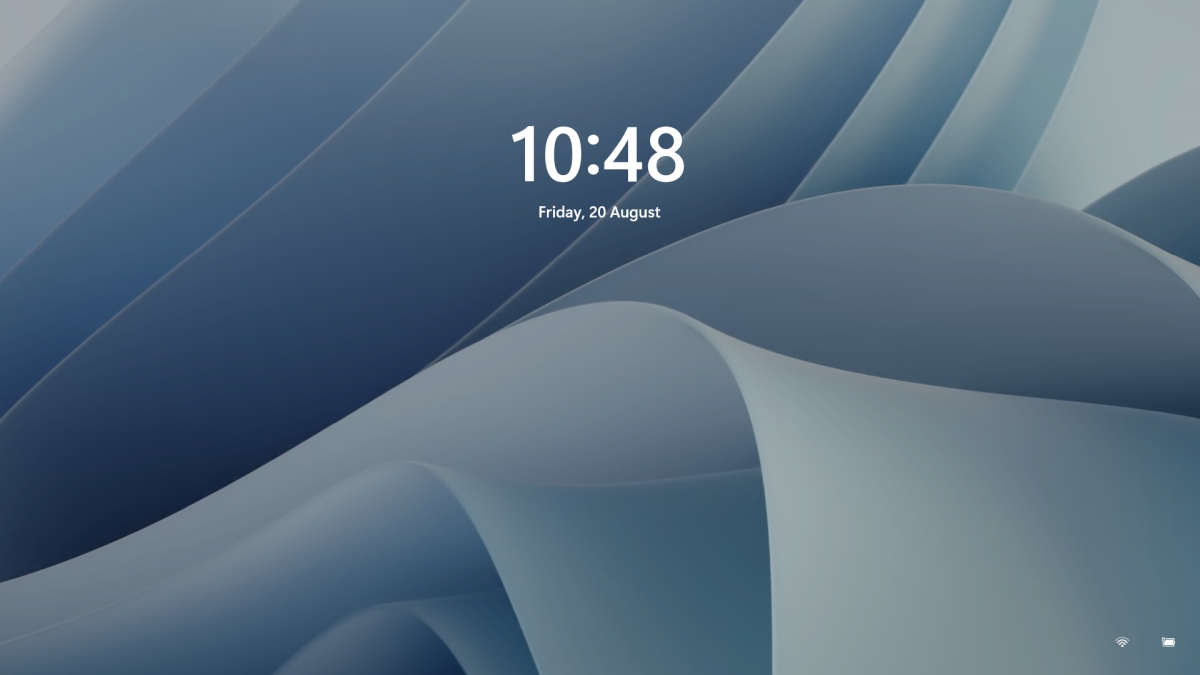
Windows 11 锁定屏幕的其他自定义选项
- 您还可以通过取消选中“在锁定屏幕上获取有趣的事实、建议、方法等”选项来关闭 Microsoft 的建议
- 您可以选择一个应用程序并在锁定屏幕上查看有关它的详细信息。 只需进入下拉菜单并选择一个应用程序即可。
- 您可以选择在登录屏幕上使用锁定屏幕图像。 如果您不想这样做,您可以随时取消选中“在登录屏幕上显示锁定屏幕背景图片”选项。
自定义锁定屏幕后,按 Windows+L 热键并控制您所做的更改。

